3DMax中如何创建宽法兰模型?
设·集合小编 发布时间:2023-03-14 21:00:39 1951次最后更新:2024-03-08 11:15:09
3DMax软件在制做动画和3D场景时,经常会制作一些简单的模型,比如好看的酒瓶模型。那么,3DMax中如何创建宽法兰模型呢?这里给大家演示3DMax中通过创建图形模型并挤出的方法,创建宽法兰模型,感兴趣的爱好者可以一起来学。
工具/软件
电脑型号:联想(lenovo)天逸510s; 系统版本:Windows7; 软件版本:3DMax2010
方法/步骤
第1步
打开3D Max软件(这里用的3D Max2010版的软件)。可看到四个视图窗口,鼠标左键单击【图形】按钮,如下图所示。
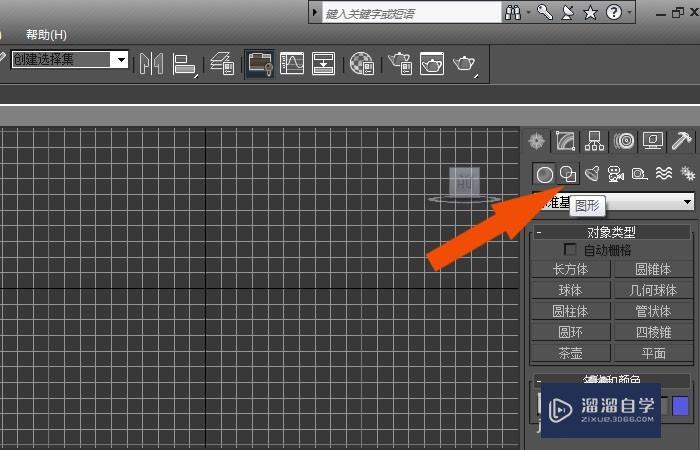
第2步
接着,在【图形】的面板上,选择【扩展样条线】,如下图所示。

第3步
然后,鼠标左键单击【扩展样条线】中的【宽法兰】按钮,如下图所示。

第4步
接着,在【顶视图】中,绘制出一个宽法兰图形,如下图所示。
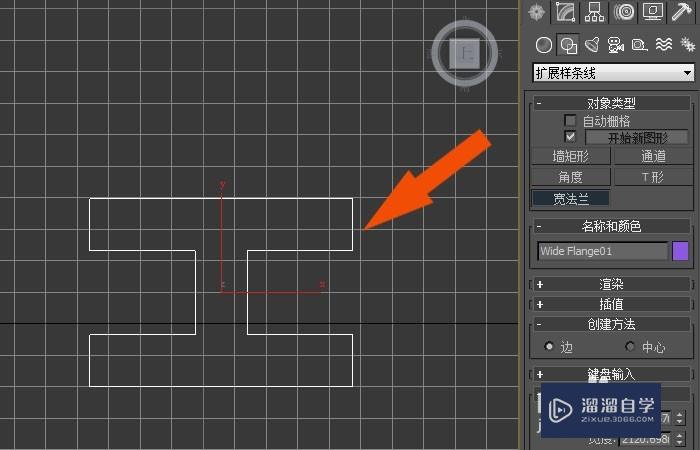
第5步
然后,在修改面板中,修改宽法兰图形的圆角参数,如下图所示。

第6步
接着,在【透视图】中,鼠标左键选择修改面板下的【挤出】命令,如下图所示。

第7步
然后,在挤出参数的面板上,输入挤出的参数,如下图所示。

第8步
最后,在透视图中,鼠标左键单击【渲染】按钮,可以看到,通过创建法兰图形,并挤出,宽法兰模型就制作好了,如下图所示。大家通过实例也来做做吧。

温馨提示
以上就是关于“3DMax中如何创建宽法兰模型?”全部内容了,小编已经全部分享给大家了,还不会的小伙伴们可要用心学习哦!虽然刚开始接触3DMax软件的时候会遇到很多不懂以及棘手的问题,但只要沉下心来先把基础打好,后续的学习过程就会顺利很多了。想要熟练的掌握现在赶紧打开自己的电脑进行实操吧!最后,希望以上的操作步骤对大家有所帮助。
- 上一篇:3DSMax自定义颜色如何配置红属性?
- 下一篇:3DMax怎么保存选定对象?
相关文章
广告位


评论列表